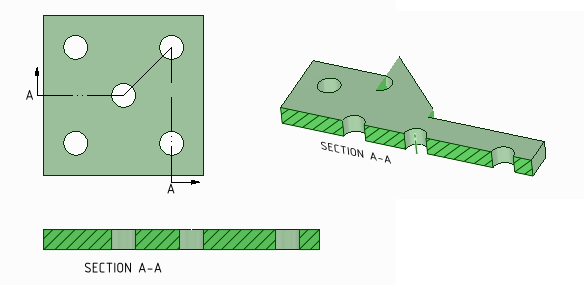| Онлайн-справка SpaceClaim |

|
Виды выровненных сечений
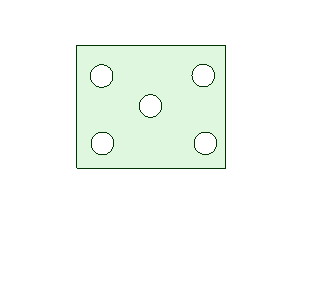
Выровненные сечения подобны смещенным сечениям, но сегменты вращаются вокруг точки вращения — параллельно листу. Следовательно, ширина вида сечения будет больше, чем ширина исходного вида.
В некоторых случаях необходимо отобразить только ту геометрию, которая лежит в плоскости сечения. Это называется Area Section (Частичное сечение). В других случаях также необходимо отобразить геометрию позади плоскости. Это называется Total Section (Полное сечение). Оба типа показаны на рисунке ниже.

Настройки для сечений также можно найти в разделе Detail () меню Options (Параметры) программы SpaceClaim. См. разделы View Options (Параметры вида) и Line Style Options (Параметры стиля линий).
Создать плоское сечение можно одним из следующих способов.
- Как новый вид, проецируемый из существующего вида.
- Путем преобразования существующего вида в сечение.
После создания вида сечения можно изменить направление просмотра.
- Щелкните правой кнопкой мыши линию сечения или стрелку.
- Выберите пункт Flip Viewing Direction ( направление просмотра).
Можно изменить выровненное сечение, выбрав и перетащив отдельные сегменты линии сечения. Перетаскиваемый сегмент будет объединен с другими сечениями.
Сегменты можно удалять. Если удалить все сегменты, сечение станет плоским.
Создание выровненного сечения с одной точкой вращения
- Создайте вид сечения и закройте инструмент.
- Выберите инструмент Cross Section ().
- Щелкните направляющую инструмента Set Pivot for Aligned Sections (Установить точку вращения для выровненных сечений).
- Нажмите на линию сечения, чтобы установить точку вращения.
- Активируется направляющая инструмента Create Aligned Section (Создать выровненное сечение).
- Нажмите на линию сечения, чтобы установить рассекающую точку.
- Чтобы переместить этот участок линии сечения, перетащите его.
- Создается дуга, которая показывает, как соединены линейные сечения. не имеет длины в виде сечения.

Создание выровненного сечения с несколькими рассекающими точками
- Создайте вид сечения и закройте инструмент.
- Выберите инструмент Cross Section ().
- Щелкните направляющую инструмента Create Aligned Sections (Создать выровненные сечения).
- Нажмите на линию сечения, чтобы установить точку вращения, в результате чего также будет установлена рассекающая точка.
- Чтобы переместить этот участок линии сечения, перетащите его.
- Повторите эти действия, чтобы установить дополнительные рассекающие точки.
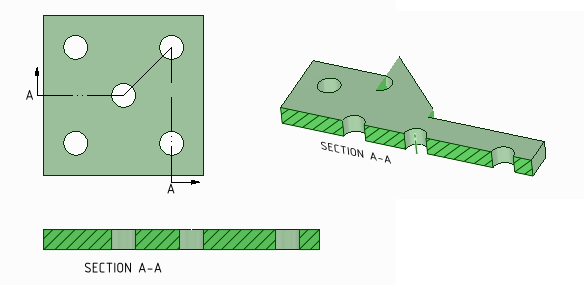
Добавление частей выровненного сечения к существующему сечению
- Щелкните линию сечения правой кнопкой мыши.
- Выберите пункт Split Aligned Section (Разбить выровненное сечение).
- Нажмите на линию сечения, чтобы установить опорную точку, в результате чего также будет установлена рассекающая точка.
- Инструмент создает стандартную опорную точку.
- Чтобы переместить этот участок линии сечения, перетащите его.
- Повторите эти действия, чтобы установить дополнительные точки.
-
Щелкните правой кнопкой мыши вид сечения на листе чертежа или в дереве структуры.
-
Выберите пункт Publish to 3D (Опубликовать в 3D) из контекстного меню.
Опубликованное сечение отобразится в корневом узле дерева структуры.
В окне Design (Конструктор) можно щелкнуть опубликованное сечение правой кнопкой мыши и выбрать пункт Clip with Plane (Скрепить с плоскостью). Кроме того, для перемещения опубликованного сечения можно использовать инструмент .
Copyright © 2015. SpaceClaim Corporation. Все права защищены.


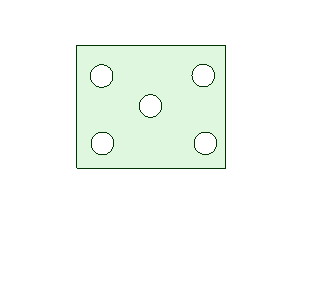

 ) меню Options (Параметры) программы SpaceClaim. См. разделы View Options (Параметры вида) и Line Style Options (Параметры стиля линий).
) меню Options (Параметры) программы SpaceClaim. См. разделы View Options (Параметры вида) и Line Style Options (Параметры стиля линий). направление просмотра).
направление просмотра). ).
). не имеет длины в виде сечения.
не имеет длины в виде сечения.
 ).
).